كيفية إدارة رسائل LinkedIn الخاصة بك بشكل أفضل
هل رسائلك الواردة على LinkedIn خارج نطاق السيطرة؟ هل تتساءل عن كيفية استخدام الرسائل داخل النظام الأساسي لصالحك؟
في هذه المقالة، ستتعرف على كيفية استخدام ميزات المراسلة المتنوعة على LinkedIn للتواصل مع العلاقات المهنية وتعزيزها، مع تجنب الرسائل العشوائية.
# 1: إعطاء الأولوية لرسائل LinkedIn عبر عوامل التصفية
إذا تلقيت العشرات من رسائل LinkedIn (أو أكثر) كل يوم، فقد يكون من الصعب إدارة صندوق الوارد الخاص بك، حتى إذا كنت تتحقق من النظام الأساسي باستمرار. عندما تريد العثور على رسائل محددة،
يمكنك دائمًا استخدام وظيفة البحث في البريد الوارد للبحث عن أسماء جهات الاتصال أو المؤسسات أو الموضوعات التي ناقشتها.
ولكن عندما تحتاج إلى تنظيم صندوق الوارد الخاص بك وتحديد أولويات رسائلك، استخدم خيارات التصفية في LinkedIn بدلاً من ذلك. للوصول إليها، افتح صندوق الوارد الخاص بك وانقر فوق رمز التصفية.
ثم اختر نوع الرسالة التي تريد عرضها.
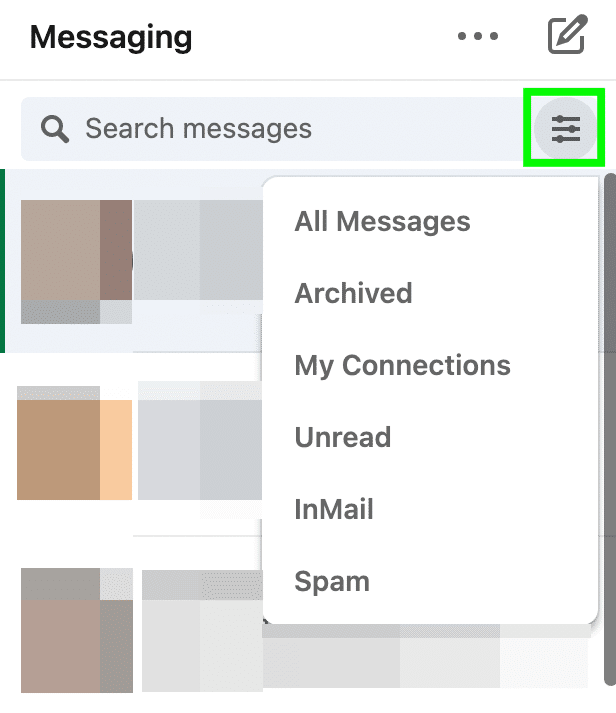
بشكل افتراضي، يعرض LinkedIn كل محادثة نشطة في صندوق الوارد الخاص بك. يمكن أن يمنحك عرض جميع الرسائل نظرة عامة على ما تحتاج إلى إدارته ولكنه ليس الأفضل لمعالجة البريد الوارد الخاص بك.
رسائل غير مقروءة
عندما تريد فرز الرسائل الجديدة بدون مصادر تشتيت الانتباه، حدد غير مقروءة. إذا كنت تريد استمرار ظهور رسالة في الموجز غير المقروء حتى بعد فتحها، فيمكنك تغيير حالتها.
ضع علامة على أي رسالة كغير مقروءة من خلال النقر على النقاط الثلاث أعلى نافذة المحادثة. يمكنك الآن العثور بسرعة على الرسائل التي تحتاج إلى رد.
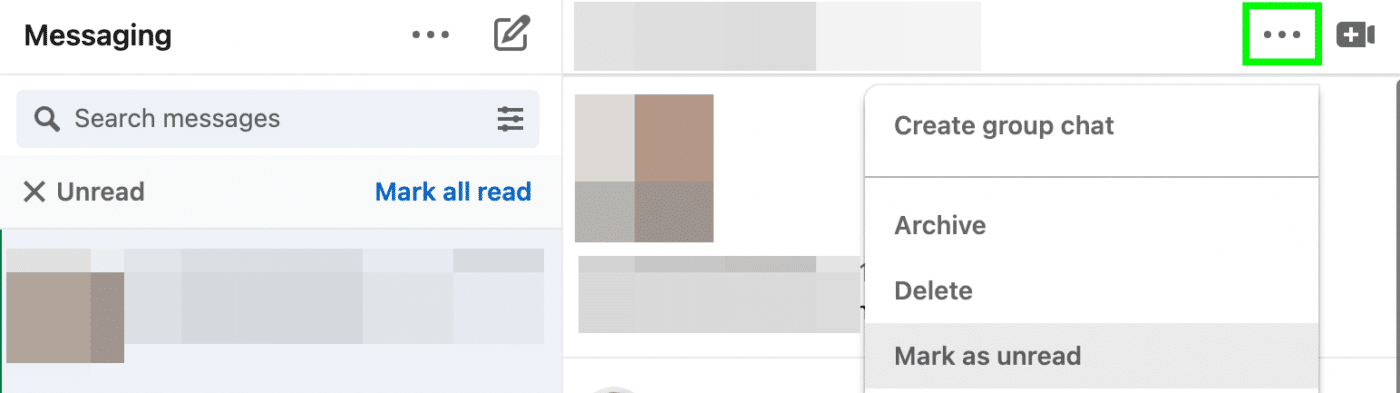
اتصالاتي
لتحديد أولويات الرسائل الواردة من الأشخاص الذين تعرفهم أو الزملاء الذين تعمل معهم أو العملاء المتوقعين النشطين، حدد اتصالاتي.
باستخدام هذا الفلتر، يمكنك الرد بسرعة على المحادثات الجارية والمتابعة مع الأشخاص الموجودين بالفعل في شبكتك.
في البريد
إذا كان العملاء المحتملون والعروض التقديمية الأفضل لديك تميل إلى أن تأتي من خارج شبكتك، فقم بالتصفية حسب InMail. بهذه الطريقة، يمكنك عرض العروض والطلبات بكفاءة أكبر.
أرشيف
هل تحتاج إلى مراجعة رسالة قمت بإزالتها بالفعل من صندوق الوارد الخاص بك؟ اختر الأرشفة للعثور على جميع الرسائل التي قمت بإدارتها بالفعل.
رسائل إلكترونية مزعجة
هل يقوم LinkedIn أحيانًا بوضع علامة على الرسائل الواردة من العملاء المحتملين كرسائل غير مرغوب فيها أو قمت بوضع علامة على بعضها يدويًا؟ حدد البريد العشوائي لاسترداد هذه الرسائل.
لاحظ أنك ستحتاج إلى النقر فوق الزر نقل إلى البريد الوارد للرد على أي رسائل بريد عشوائي.
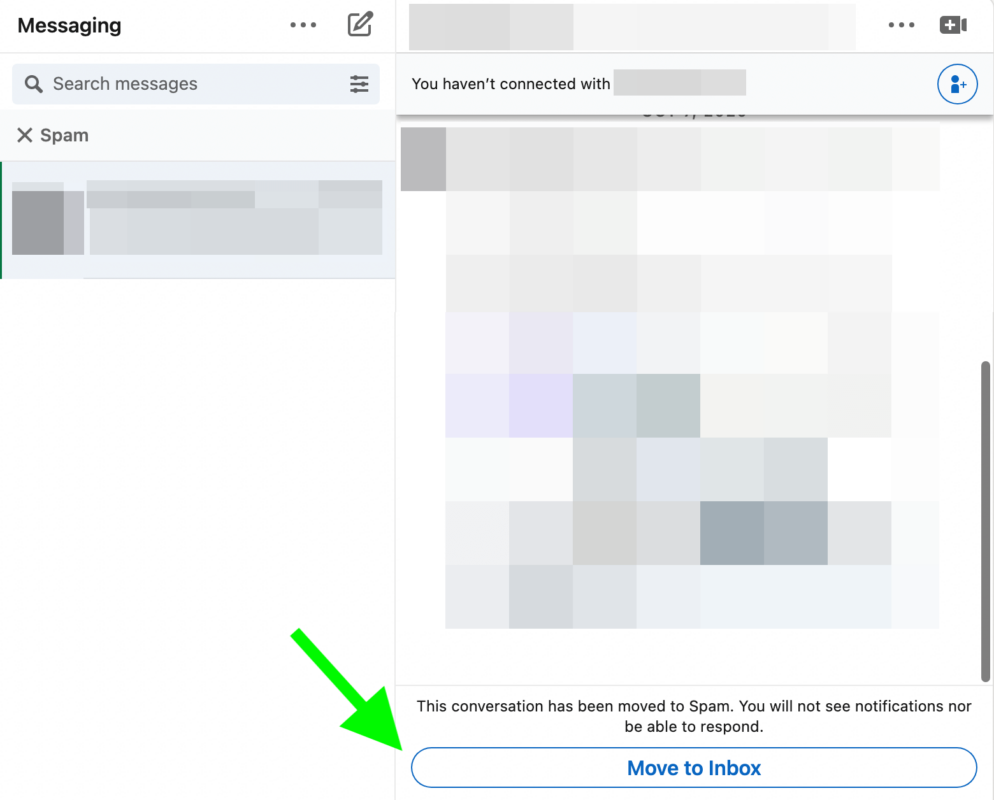
# 2: حذف أو كتم محادثات رسائل LinkedIn
هل كان هناك اتصال يروج لك باستمرار، على الرغم من أنك لا تنوي قبوله في عرضه؟ إذا كنت تريد التوقف عن رؤيتهم في بريدك الوارد ولكنك تريد الاحتفاظ بهم كاتصال، فيمكنك كتم صوتهم بالنقر فوق النقاط الثلاث في الجزء العلوي من المحادثة.
عند كتم صوت شخص ما، ستتوقف عن تلقي إشعارات الدفع أو البريد الإلكتروني عندما يراسلك. ولكن ستظل قادرًا على رؤية رسائلهم الجديدة إذا فتحت سلسلة المحادثة.
تحتوي جميع المحادثات التي تم كتم صوتها على رمز مكبر صوت مشطوب بجانب اسم المرسل بحيث يمكنك بسهولة معرفة أي المحادثات التي لا تصدر إشعارات. لإلغاء كتم صوت أي شخص، افتح الرسالة وانقر فوق الزر الأزرق “إلغاء كتم الصوت” أعلى المحادثة.
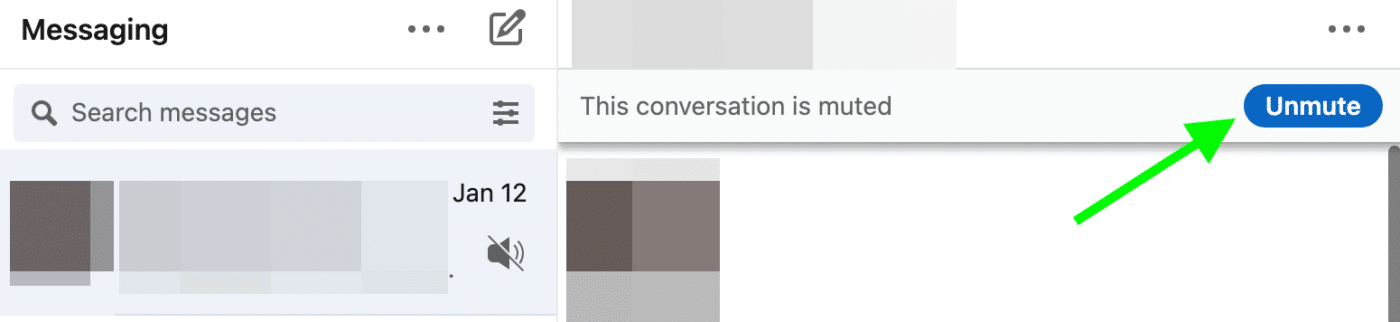
عندما تنتهي من محادثة، يمنحك LinkedIn بعض الخيارات لإدارة الرسائل.
إذا كنت ترغب في إبقاء خطوط الاتصال مفتوحة، فعادة ما تكون أرشفة رسائل LinkedIn هي أفضل رهان لك. تعمل الأرشفة على نقل الرسائل من صندوق الوارد الخاص بك وخارج قائمة المهام الخاصة بك ولكنها لا تزيلها نهائيًا. يمكنك استخدام عامل تصفية الأرشيف للوصول إلى هذه الرسائل في أي وقت.
ولكن إذا تلقيت بريدًا عشوائيًا أو رسائل أخرى غير مرغوب فيها، فقد ترغب في حذفها بدلاً من ذلك. انقر على النقاط الثلاث أعلى الرسالة وحدد حذف من القائمة المنسدلة.
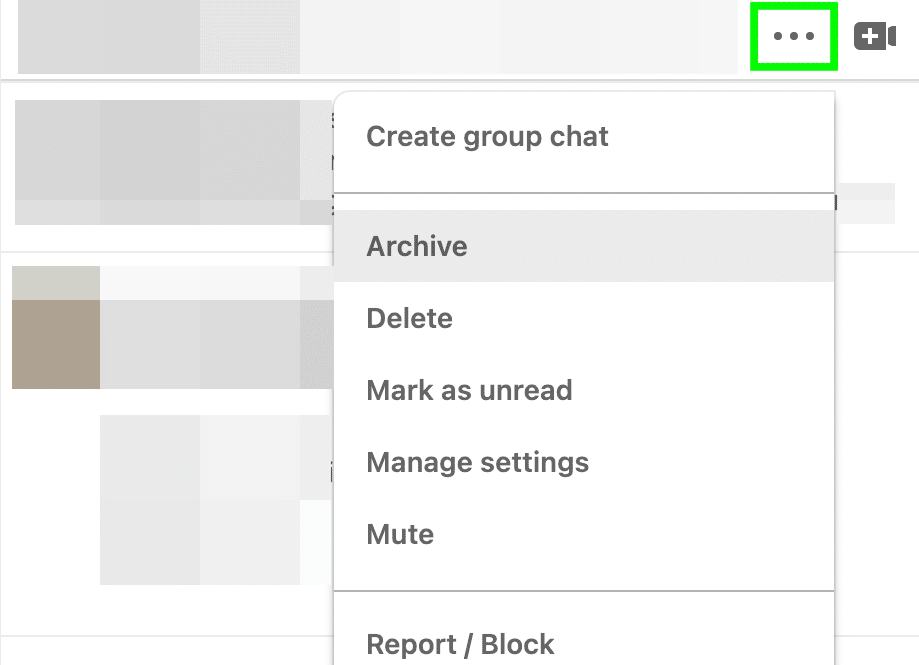
إذا تلقيت رسالة غير مرغوب فيها أو غير مرغوب فيها بشكل خاص، فيمكنك حظر المرسل تمامًا.
انقر على النقاط الثلاث أعلى المحادثة وحدد إبلاغ / حظر. ثم اختر سبب إبلاغك عن الرسالة. بعد إرسال تقرير، لن يتمكن المرسل من مراسلتك مرة أخرى.

# 3: تنشيط البريد الإلكتروني والإشعارات الفورية لرسائل LinkedIn
ربما لا تتطلب بعض رسائلك على LinkedIn ردًا فوريًا. ولكن في حالات أخر، قد تفوتك فرصة كبيرة إذا لم تستجب على الفور. للتأكد من رؤية الرسائل في أسرع وقت ممكن، استخدم الخطوات أدناه لإعداد الإشعارات.
قم بتنشيط دفع الإخطارات لرسائل LinkedIn
يمكنك إعداد دفع الإخطارات في الإصدار المستند إلى الويب من LinkedIn وتطبيق الهاتف المحمول. في المستعرض الخاص بك، افتح إعدادات LinkedIn الخاصة بك وانقر فوق الاتصالات. حدد دفع ثم انقر فوق المحادثات.
تأكد من تشغيل المفتاح الرئيسي للمحادثات ثم قم بتشغيل الإشعارات الفورية التي تريد تلقيها. للاشتراك في جميع التنبيهات المتعلقة بالرسائل، قم بتشغيل الإشعارات للرسائل التي تلقيتها ورسالة التنبيهات.
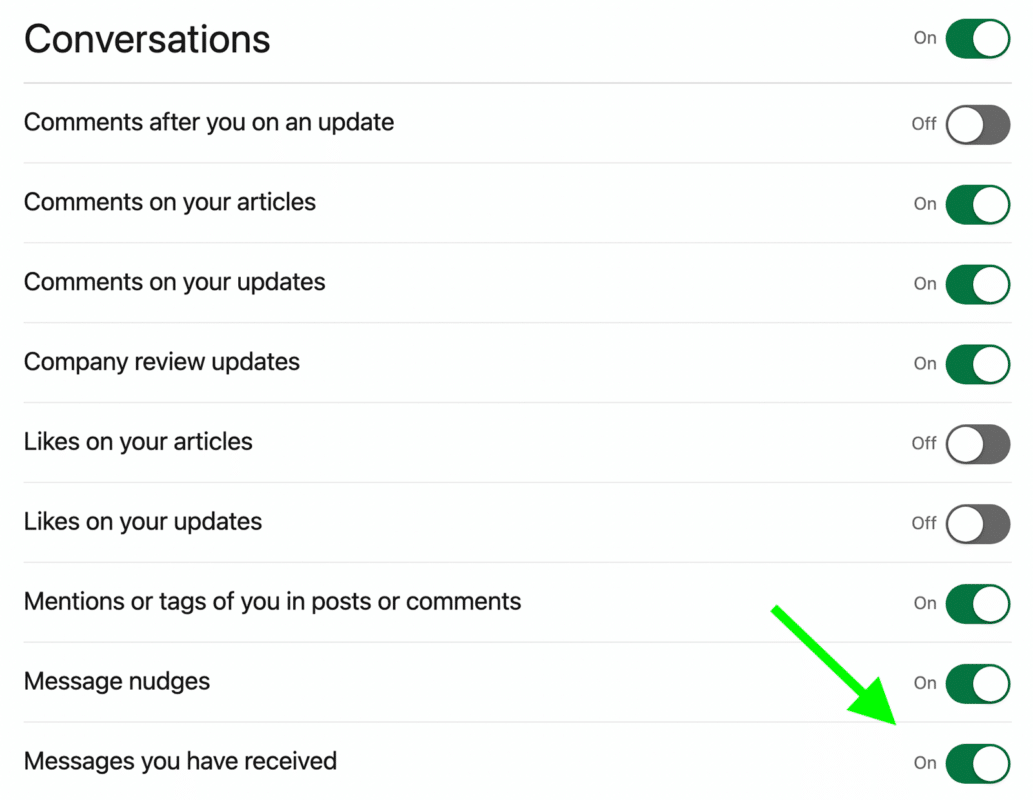
على جهازك المحمول، افتح الإعدادات لتطبيق LinkedIn الخاص بك. ثم قم بتشغيل الإشعارات المتعلقة بالرسائل للحصول على التنبيهات ذات الصلة. قد تختلف الواجهة حسب نظام التشغيل أو إصدار التطبيق الخاص بك.
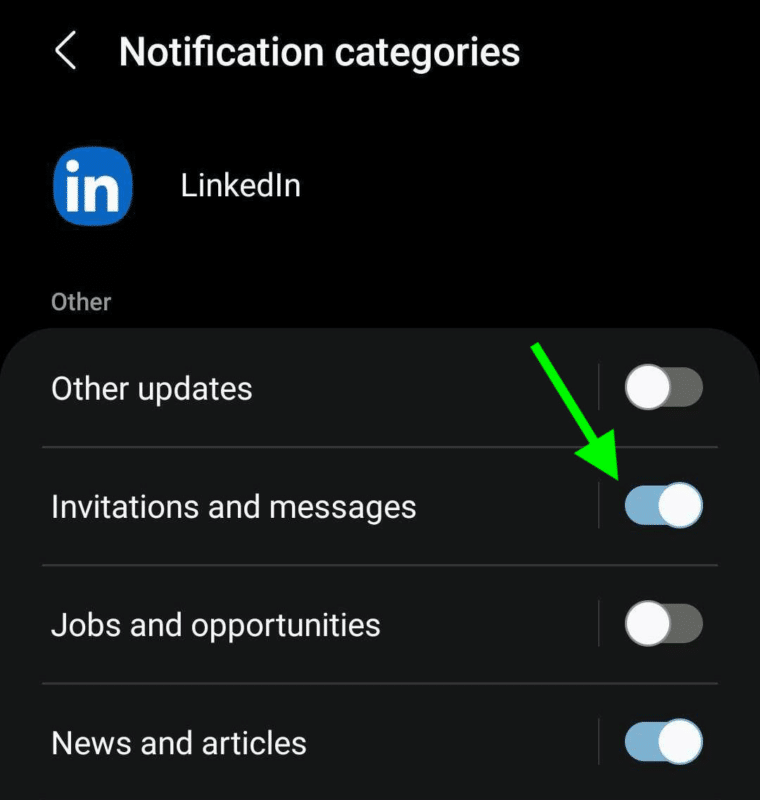
إخطارات البريد الإلكتروني لرسائل LinkedIn
إذا كنت تتحقق من LinkedIn بشكل متكرر أو تتفاعل مع إشعارات الهاتف المحمول على الفور، فقد يكون دفع الإشعارات هو كل ما تحتاجه لإدارة صندوق الوارد الخاص بك بكفاءة.
ولكن إذا كنت تفضل تبسيط الاتصالات والحصول على جميع رسائلك في مكان واحد، فيمكن أن تساعدك إشعارات البريد الإلكتروني.
لتشغيل إشعارات البريد الإلكتروني، انتقل إلى إعدادات LinkedIn الخاصة بك وانقر فوق الاتصالات.
ثم انقر فوق البريد الإلكتروني وحدد المحادثات. تأكد من تشغيل مفتاح التبديل الرئيسي للمحادثات ثم انقر فوق رمز القلم الرصاص لتعديل إعدادات InMail والرسائل.
إذا كنت تريد التأكد من عدم تفويت أي رسالة، فقم بتشغيل إشعارات البريد الإلكتروني الفردية.
ولكن إذا كنت تريد ملخصًا فقط، فاختر الملخص الأسبوعي. يمكنك أيضًا استخدام الخيار الموصى به للسماح لـ LinkedIn بأتمتة إشعارات الرسائل الخاصة به.
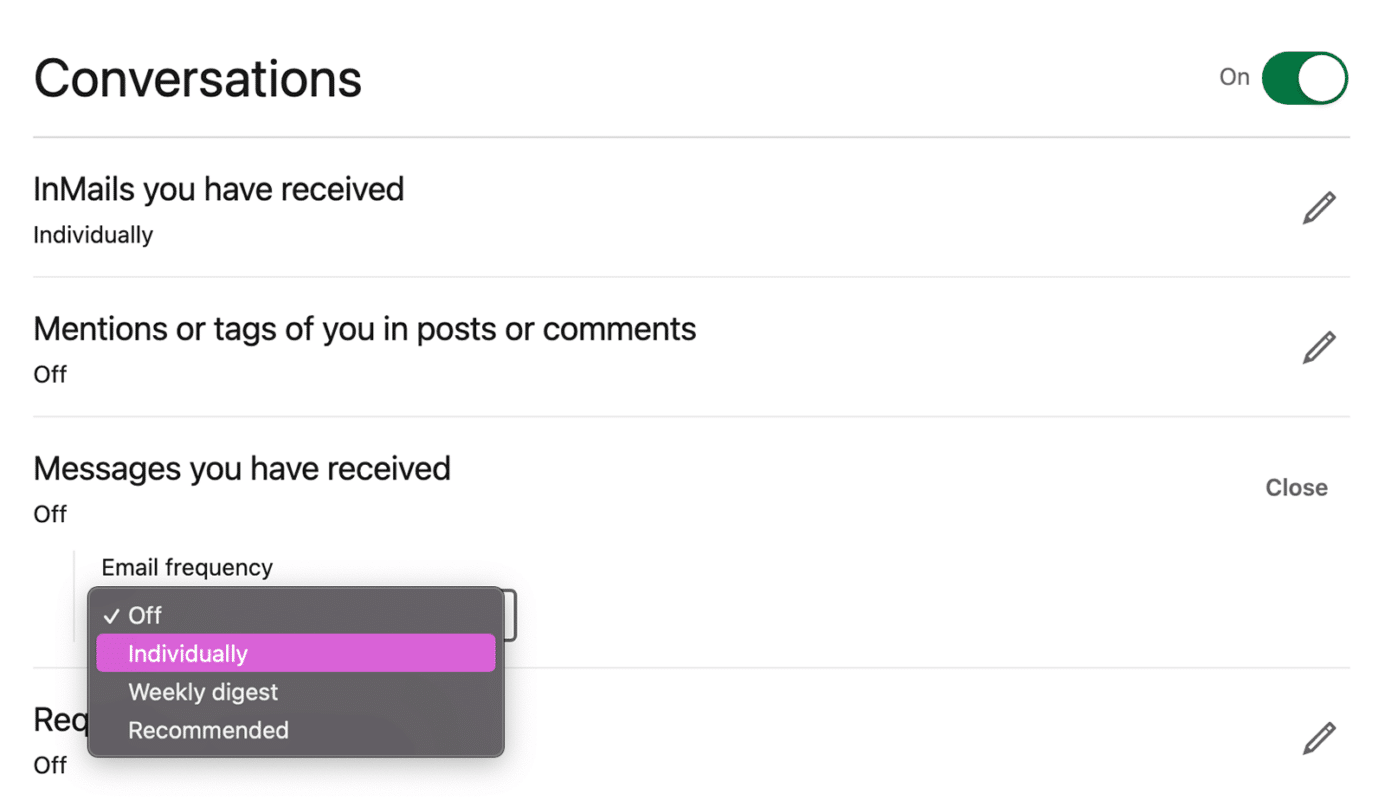
# 4: قم بتعيين تفضيلات المراسلة على LinkedIn
إذا تلقيت الكثير من رسائل LinkedIn ، فقد لا تكون خيارات التصفية والكتم المضمنة في النظام الأساسي قوية بما يكفي لتلبية احتياجاتك.
بدلاً من قضاء الوقت في إنشاء الشبكات وتوليد قوائم العملاء المحتملين، قد ينتهي بك الأمر بالفرز عبر دفق لا نهاية له من الرسائل غير المرغوب فيها.
لتقليل عدد الرسائل غير المرغوب فيها التي تتلقاها، أخبر LinkedIn بمن يُسمح له بمراسلتك. افتح إعدادات LinkedIn الخاصة بك وانقر فوق اتصالات. ثم حدد من يمكنه الوصول إليك. من هناك، يمكنك النقر فوق “تغيير” لتعديل أنواع الرسائل التي تتلقاها:
- إشعارات طلب الرسائل: من خلال طلبات الرسائل، يمكنك التواصل مع الأشخاص الموجودين في شبكتك الأكبر ولكنهم ليسوا اتصالات رسمية بعد. على سبيل المثال، يمكنك إرسال واستقبال طلبات الرسائل من زملاء العمل وأعضاء المجموعة وحضور الحدث.
- InMail : كخيار المراسلة المدفوعة في LinkedIn ، يتيح InMail للمستخدمين إرسال الرسائل التي تصل إلى صندوق الوارد الخاص بك، حتى إذا لم تكن متصلاً. إذا كنت ترغب في الحصول على عملاء محتملين ومخططات مصممة خصيصًا لملفك الشخصي، فمن الجيد قبول رسائل InMail.
- فتح رسائل الملف الشخصي: إذا كنت تستخدم أدوات Premium في LinkedIn (المزيد عن ذلك أدناه) ، فيمكن لمستخدمي LinkedIn إرسال رسائل إليك، حتى بدون شبكة مشتركة. يمكنك تعطيل فتح الملف الشخصي إذا كان لديك اشتراك بريميوم ولا تريد هذه الرسائل.
- الرسائل الدعائية: على الرغم من أنها إعلانات أأصلية،يمكن للرسائل الدعائية تنبيهك بالفرص والحلول المهنية الجديدة لتحديات مكان العمل. ضع في اعتبارك قبول الرسائل الدعائية إذا كنت منفتحًا على الفرص الجديدة.
يمكنك أيضًا الوصول إلى هذه الإعدادات من صندوق الوارد الخاص بك. انقر فوق النقاط الثلاث أعلى أي محادثة وحدد إدارة الإعدادات. يسهل سير العمل هذا ضبط من يمكنه مراسلتك دون الحاجة إلى التنقل في قائمة الإعدادات.
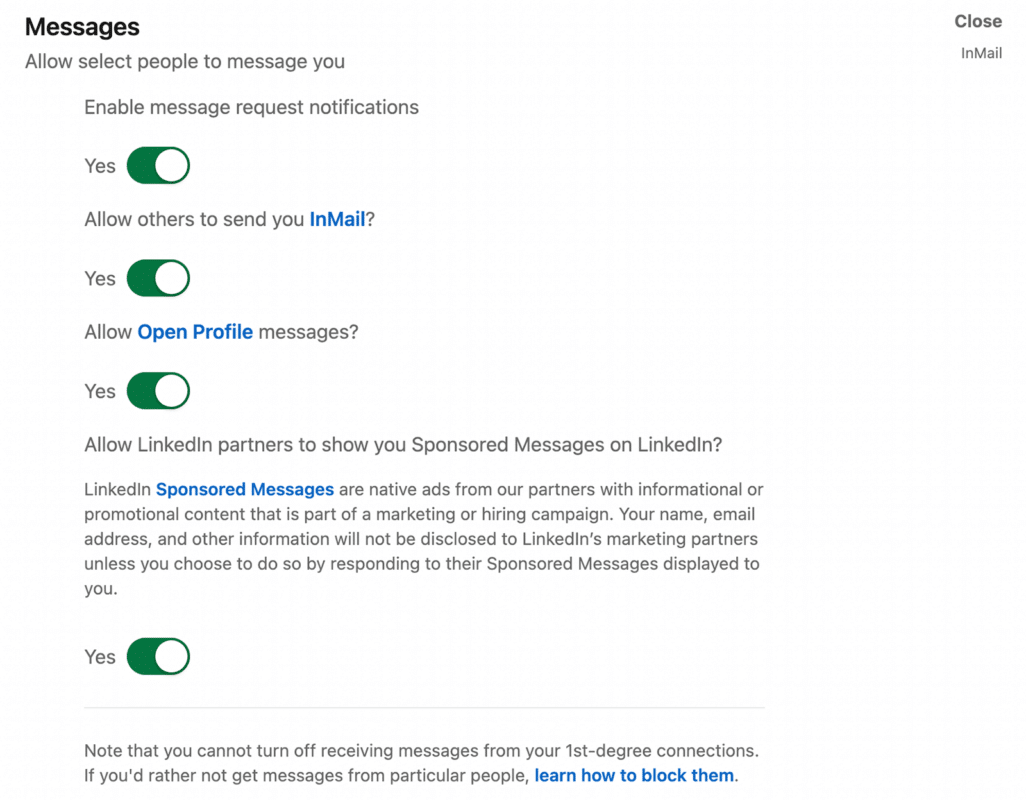
كما ترى، يتيح لك LinkedIn قدرًا كبيرًا من التحكم في الرسائل التي تتلقاها من أشخاص خارج شبكتك. لكن لا يمكنك إلغاء الاشتراك في الرسائل من زملاء الدرجة الأولى.
بدلاً من ذلك، يتعين عليك حظر المحادثات أو كتمها على أساس فردي أو إزالة الاتصالات غير المرغوب فيها من شبكتك.
# 5: إعادة توجيه رسائل LinkedIn إلى فريقك
قد تتمكن من إدارة جميع رسائلك على LinkedIn بشكل مستقل. ولكن إذا كنت تعتمد على زملاء العمل لرعاية العملاء المحتملين أو المتابعة مع المجندين المحتملين، فمن المهم مشاركة الرسائل المختارة مع فريقك.
يمكنك إعادة توجيه أي رسالة LinkedIn داخل أو خارج النظام الأساسي. افتح صندوق الوارد الخاص بك، وابحث عن المحادثة التي تريد مشاركتها، وحوم فوق الرسالة التي تريد إعادة توجيهها حتى تظهر ثلاث نقاط في الزاوية العلوية اليمنى.
انقر فوق النقاط الثلاث و:
- أرسل إلى زميل على LinkedIn. ستظهر تلقائيًا نافذة منبثقة تحتوي على رسالتك المعاد توجيهها. بعد إضافة مستلم، يمكنك كتابة رسالة والضغط على إرسال لإعادة التوجيه.
- سهم عبر البريد الإلكتروني. سيقوم LinkedIn تلقائيًا بإنشاء مسودة جديدة في حساب بريدك الإلكتروني. تتضمن المسودة نص الرسالة الأصلية وعنوان URL لملف تعريف LinkedIn الأصلي للمرسل. بالإضافة إلى إدخال عنوان البريد الإلكتروني للمستلم وسطر الموضوع، يمكنك أيضًا كتابة رسالة لتوفير سياق إضافي.
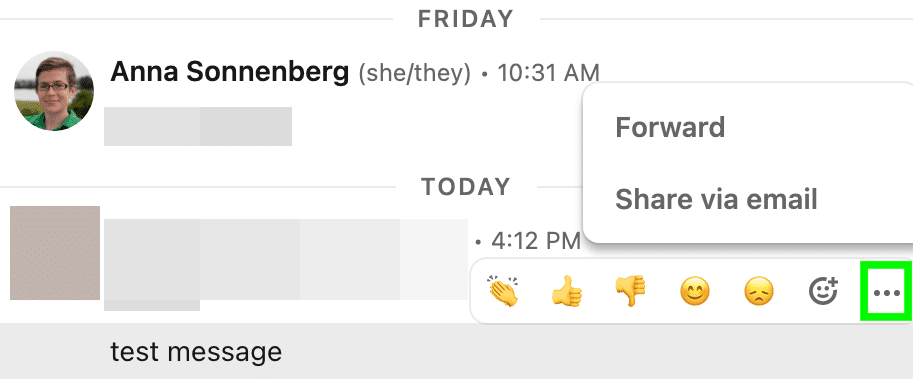
ضع في اعتبارك أن أي شخص تقوم بإعادة توجيه رسالة إليه يمكنه قراءة المحتوى الأصلي. لكن قد لا يتمكنون من إعادة إرسال الرسائل بسبب إعدادات خصوصية المرسل الأصلي.
إذا كنت ترغب في تقديم زميل إلى عميل محتمل أو تسهيل محادثة، فيمكنك التفكير في إنشاء محادثة جماعية على LinkedIn.
افتح صندوق الوارد الخاص بك وحدد محادثة مع أحد الأشخاص الذين تريد تضمينهم. انقر على النقاط الثلاث أعلى المحادثة وحدد إنشاء محادثة جماعية من القائمة المنسدلة. حدد شخصًا آخر على الأقل وابدأ المحادثة.
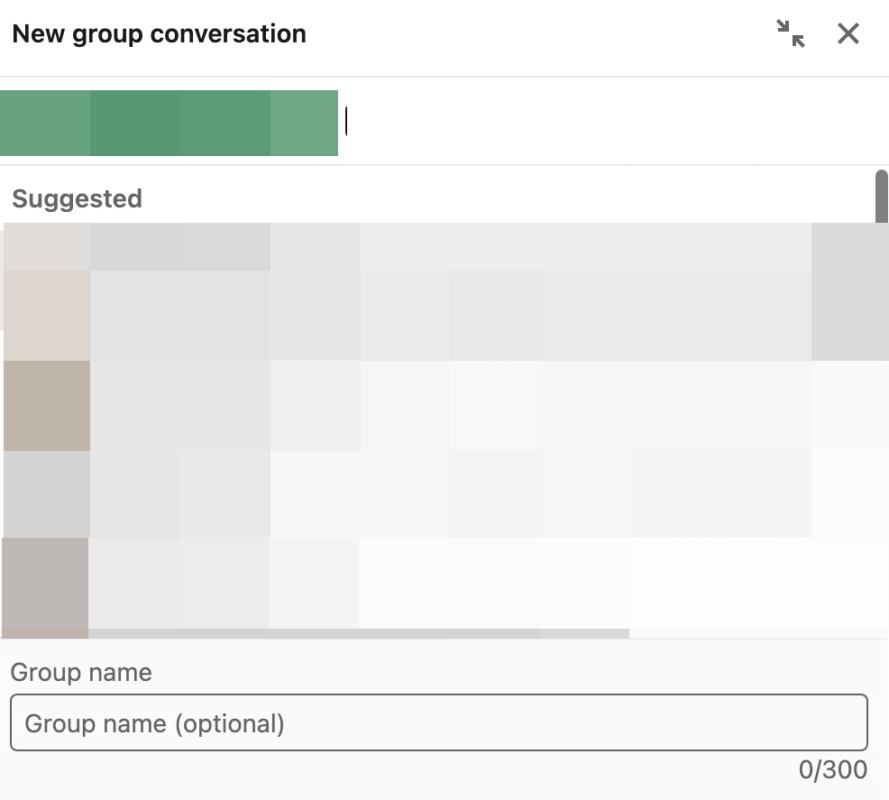
رقم 6: استخدم أدوات تجربة المراسلة على LinkedIn
إذا كنت تدير صندوق بريد LinkedIn مزدحمًا، فقد ترغب أيضًا في الاستفادة من أدوات إنتاجية النظام الأساسي.
للوصول إليها، افتح إعدادات LinkedIn الخاصة بك، وانقر فوق الاتصالات، وحدد تجربة المراسلة. إليك ما يمكنك فعله:
- قراءة الإيصالات: هل تريد تأكيد أن جهات الاتصال الخاصة بك قد قرأت رسائلك؟ إذا قمت أنت وجهة الاتصال الخاصة بك بتمكين “إيصالات القراءة”، يمكنك معرفة متى قاموا بفتح رسالتك. (يمكنهم أيضًا معرفة ما إذا كنت تقرأ رسالتهم.) تعمل هذه الميزة أيضًا على تشغيل مؤشرات الكتابة، والتي يمكن أن تتيح محادثات أكثر سلاسة في الوقت الفعلي.
- اقتراحات المراسلة: هل تريد الرد على المحادثات بشكل أكثر كفاءة؟ مع تمكين هذه الميزة، يمكنك الحصول على اقتراحات آلية من LinkedIn. بالنقر فوق اقتراح، يمكنك إضافته إلى الرسالة دون الحاجة إلى كتابته يدويًا.
- تنبيهات الرسائل: هل لديك عادة ترك الرسائل في بريدك الوارد لفترة طويلة جدًا؟ باستخدام التنبيهات، يمكنك الحصول على تذكيرات آلية للرد على الرسائل التي لم ترد عليها بعد.
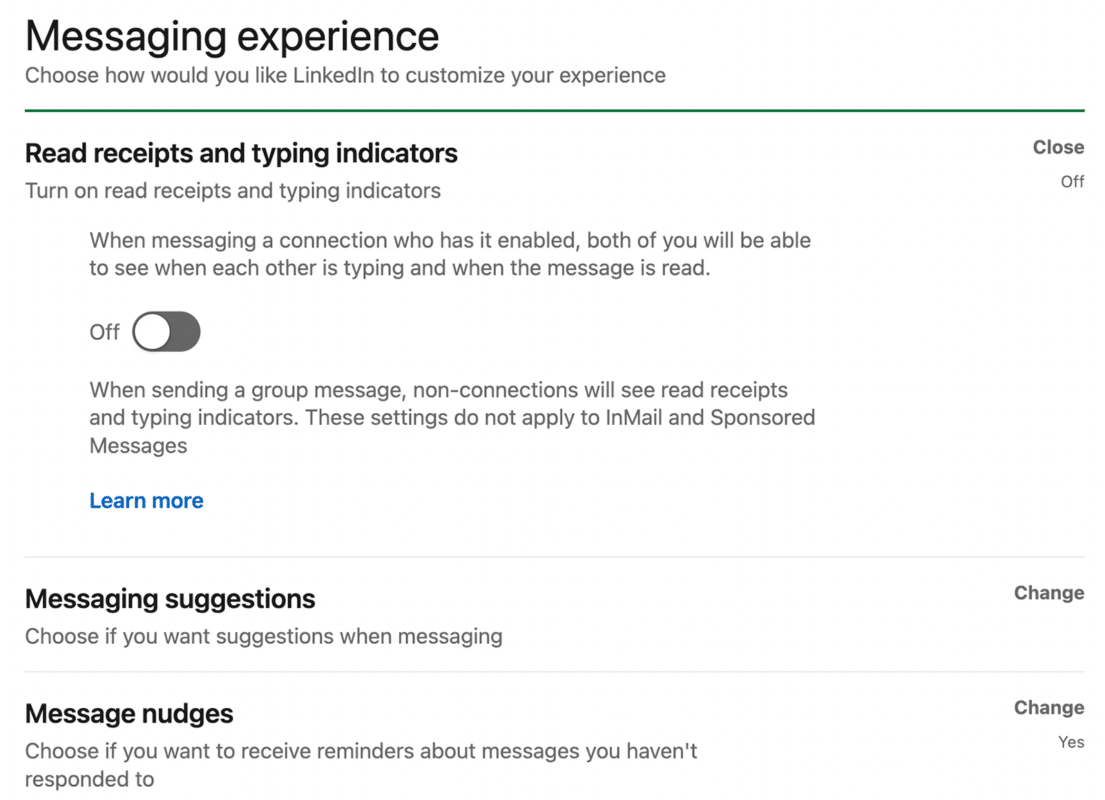
# 7: رفع مستوى الرسائل على LinkedIn مع LinkedIn Premium
جميع ميزات المراسلة الأساسية على LinkedIn متاحة مجانًا. ولكن مع اشتراك Premium LinkedIn ، يمكنك الوصول إلى ميزات صندوق الوارد الأكثر تقدمًا وأداة مراسلة منفصلة للتنقيب وتوليد العملاء المحتملين.
أرسل InMail إلى جهات اتصال جديدة
لا يعد التواصل على LinkedIn أمرًا سهلاً دائمًا، خاصةً عندما تمنعك المنصة من مراسلة الأشخاص الذين تريد التواصل معهم. يسمح لك LinkedIn بمراسلة الأشخاص خارج شبكتك، طالما لديهم اشتراكات بريميوم.
ولكن إذا لم يكن لديهم Premium ، فستحتاج إلى الترقية للوصول إلى InMail.
يعتمد عدد رسائل InMails التي تحصل عليها شهريًا على مستوى الاشتراك الذي تختاره. ولكن بغض النظر عن عدد الرسائل التي يمكنك إرسالها، فإن التنسيق الأساسي هو نفسه. تحصل على 2000 حرف كحد أقصى ويمكنك إرسال رسالة إلى أي شخص اختار تلقي بريد InMail.
إذا قمت بالترقية إلى LinkedIn Sales Navigator ، يمكنك الوصول إلى رؤى مراسلة إضافية عند إجراء الاتصالات.
تُظهر هذه الأداة المتميزة تلقائيًا الأشياء المشتركة بينكما – مثل المؤسسات والجامعات ومجموعات LinkedIn – وتشير إلى النشاط الأخير الذي قد يكون نقطة انطلاق جيدة لمحادثتك.
لاحظ أن جميع اشتراكات Premium لها حد ثابت لبريد InMail كل شهر. بينما يعد هذا أمرًا رائعًا لتقليل البريد العشوائي المحتمل، إلا أنه يعني أنه يجب عليك اختيار مستلمي InMail بعناية.
تعيين رسالة بالخارج
عندما تكون خارج المكتب، من المهم إعداد الرسائل بعيدًا في أي مكان تتواصل فيه عادةً مع العملاء والتوقعات والزملاء – من البريد الإلكتروني إلى البريد الصوتي إلى LinkedIn. يمكنك إنشاء واحد على LinkedIn من خلال النقر على النقاط الثلاث في الجزء العلوي من صندوق الوارد الخاص بك واختيار Set Away Message.
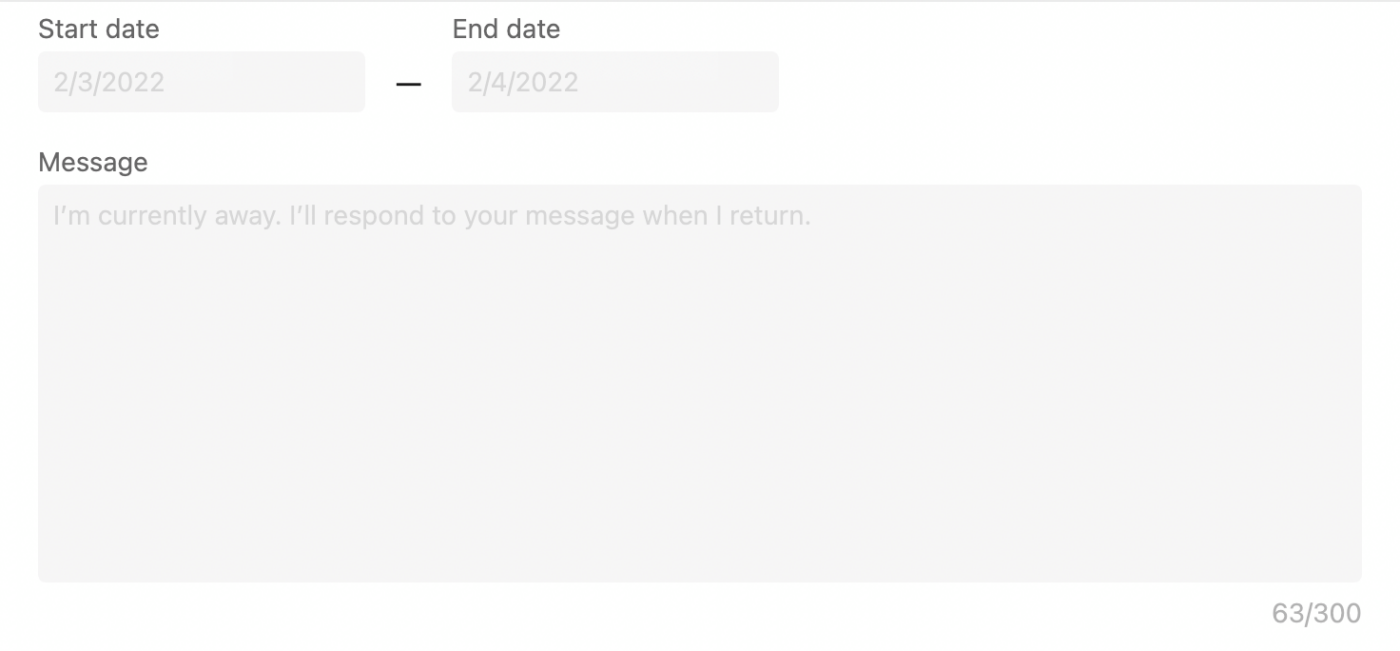
أدخل التواريخ التي تخطط لتكون بعيدًا.
ثم أدخل رسالة بسيطة.
فيما يلي بضع نقاط رئيسية لتضمينها في رسالتك الخارجية:
- سواء كنت تتحقق من الرسائل أثناء تواجدك بعيدًا. إذا كنت كذلك، فقم بتقدير عدد المرات التي ستقوم فيها بتسجيل الوصول حتى يتمكن الزملاء من توقع الوقت الذي قد يسمعوا فيه مرة أخرى بشأن مشكلة مهمة.
- عندما تخطط للرد على الرسائل. هل ستستجيب في يوم عودتك إلى العمل أم أنك ستحتاج إلى مزيد من الوقت للتعويض بعد استراحة طويلة؟
- بمن تتصل في غيابك. حتى إذا كنت تخطط للبقاء بعيدًا ليوم واحد فقط، فمن الجيد تقديم جهة اتصال في حالات الطوارئ. اكتب اسم زميلك ومنصبه وتفاصيل الاتصال به واقترح الوقت المناسب للتواصل معه.
عندما يتم تمكين رسالتك الخارجية، سيرسلها LinkedIn تلقائيًا إلى أي زملاء يتصلون بك مباشرةً. لن يظهر في الدردشات الجماعية أو ردًا على InMail.
لتعطيل أو تعديل رسالتك الخارجية، انقر فوق النقاط الثلاث في الجزء العلوي من صندوق الوارد الخاص بك.
خاتمة
توفر رسائل LinkedIn الكثير من الإمكانات للتواصل المهني وتوليد العملاء المحتملين.
باتباع هذه النصائح، يمكنك التحكم في رسائل LinkedIn الخاصة بك وجعل صندوق الوارد الخاص بك يعمل من أجلك.
المصدر: socialmediaexaminer
شاهد المزبد:

